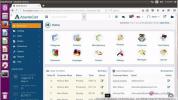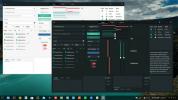Πώς να ενεργοποιήσετε τον έλεγχο ταυτότητας δύο παραγόντων στο Linux για να συνδεθείτε
Το Linux είναι γνωστό ότι απαιτεί κωδικό πρόσβασης για να κάνει οτιδήποτε στο βασικό σύστημα. Λόγω αυτού, πολλοί θεωρούν το Linux λίγο πιο ασφαλές από τα περισσότερα λειτουργικά συστήματα (αν και δεν είναι τέλεια με κανένα τρόπο). Το να έχετε έναν ισχυρό κωδικό πρόσβασης και μια καλή πολιτική sudoer είναι υπέροχο, αλλά δεν είναι ανόητο και μερικές φορές δεν αρκεί για να σας προστατεύσει. Αυτός είναι ο λόγος για τον οποίο πολλοί στον τομέα ασφαλείας έχουν χρησιμοποιήσει τον έλεγχο ταυτότητας δύο παραγόντων στο Linux
Σε αυτό το άρθρο, θα εξετάσουμε πώς να ενεργοποιήσουμε τον έλεγχο ταυτότητας δύο παραγόντων στο Linux χρησιμοποιώντας το Google Authenticator.
Εγκατάσταση
Η χρήση του Επαληθευτή Google είναι δυνατή, χάρη στο a παμ συνδέω. Χρησιμοποιήστε αυτό το πρόσθετο με το GDM (και άλλους διαχειριστές επιφάνειας εργασίας που το υποστηρίζουν). Δείτε πώς μπορείτε να το εγκαταστήσετε στον υπολογιστή σας Linux.
Σημείωση: Πριν από τη ρύθμιση αυτής της προσθήκης στον υπολογιστή σας Linux, μεταβείτε στο
Google Play Store (ή) Apple App Store και κατεβάστε το Google Authenticator, καθώς αποτελεί βασικό μέρος αυτού του σεμιναρίου.Ubuntu
sudo apt εγκατάσταση libpam-google-authentator
Ντέμπιαν
sudo apt-get εγκαταστήστε libpam-google-authorator
Arch Linux
Το Arch Linux δεν υποστηρίζει από προεπιλογή τη μονάδα ελέγχου ταυτότητας pam Google. Οι χρήστες θα πρέπει αντ 'αυτού να αρπάξουν και να μεταγλωττίσουν τη μονάδα μέσω ενός πακέτου AUR. Πραγματοποιήστε λήψη της τελευταίας έκδοσης του PKGBUILD ή στρέψτε το αγαπημένο σας βοηθό AUR για να το λειτουργήσει.
Μαλακό καπέλλο
sudo dnf εγκαταστήστε το google-otentator
OpenSUSE
sudo zypper εγκαταστήστε το google-authorator-libpam
Άλλα Linux
Ο πηγαίος κώδικας για την έκδοση Linux του Google Authenticator, καθώς και το πρόσθετο libpam που χρησιμοποιείται σε αυτόν τον οδηγό είναι άμεσα διαθέσιμο στο Github. Εάν χρησιμοποιείτε μια μη παραδοσιακή διανομή Linux, κατευθυνθείτε εδώ και ακολουθήστε τις οδηγίες στη σελίδα. Οι οδηγίες μπορούν να σας βοηθήσουν να το μεταγλωττίσετε από την πηγή.
Ρύθμιση του Google Authenticator σε Linux
Ένα αρχείο διαμόρφωσης πρέπει να επεξεργαστεί πριν να λειτουργήσει η pam με την προσθήκη ελέγχου ταυτότητας Google. Για να τροποποιήσετε αυτό το αρχείο διαμόρφωσης, ανοίξτε ένα παράθυρο τερματικού. Μέσα στο τερματικό, εκτελέστε:
sudo nano /etc/pam.d/common-auth
Μέσα στο αρχείο common-auth, υπάρχουν πολλά να εξετάσουμε. Πολλά σχόλια και σημειώσεις για το πώς το σύστημα πρέπει να χρησιμοποιεί ρυθμίσεις ελέγχου ταυτότητας μεταξύ υπηρεσιών στο Linux. Αγνοήστε όλα αυτά στο αρχείο και μετακινηθείτε μέχρι το σημείο "# εδώ είναι οι μονάδες ανά πακέτο (το" Κύριο "μπλοκ)". Μετακινήστε τον κέρσορα κάτω από αυτό με το πλήκτρο κάτω βέλους και πατήστε enter για να δημιουργήσετε μια νέα γραμμή. Στη συνέχεια γράψτε αυτό:
απαιτείται εξουσιοδότηση pam_google_authenticator.so
Αφού γράψετε αυτήν τη νέα γραμμή, πατήστε CTRL + O για να αποθηκεύσετε την επεξεργασία. Στη συνέχεια πατήστε CTRL + X για έξοδο από το Νάνο.
Στη συνέχεια, επιστρέψτε στο τερματικό και πληκτρολογήστε "google-authentator". Στη συνέχεια, θα σας ζητηθεί να απαντήσετε σε ορισμένες ερωτήσεις.
Η πρώτη ερώτηση που θέτει ο Επαληθευτής Google είναι "Θέλετε τα διακριτικά ελέγχου ταυτότητας να βασίζονται στο χρόνο". Απαντήστε "ναι" πατώντας y στο πληκτρολόγιο.

Αφού απαντήσει σε αυτήν την ερώτηση, το εργαλείο θα εκτυπώσει ένα νέο μυστικό κλειδί, μαζί με ορισμένους κωδικούς έκτακτης ανάγκης. Γράψτε αυτούς τους κωδικούς, καθώς είναι σημαντικό.
Συνεχίστε και απαντήστε στις επόμενες τρεις ερωτήσεις ως «ναι», ακολουθούμενες από «όχι» και «όχι».
Η τελευταία ερώτηση που υποβάλλει ο συντάκτης έχει σχέση με τον περιορισμό των τιμών. Αυτή η ρύθμιση, όταν είναι ενεργοποιημένη, το κάνει έτσι ώστε ο Επαληθευτής Google να επιτρέπει μόνο 3 προσπάθειες / αποτυχίες κάθε 30 δευτερόλεπτα. Για λόγους ασφαλείας, σας συνιστούμε να απαντήσετε ναι σε αυτό, αλλά είναι απολύτως εντάξει να απαντήσετε όχι εάν ο περιορισμός τιμών δεν είναι κάτι που σας ενδιαφέρει.
Διαμόρφωση του Επαληθευτή Google
Η πλευρά του Linux λειτουργεί. Τώρα ήρθε η ώρα να διαμορφώσετε την εφαρμογή Επαληθευτής Google έτσι ώστε να λειτουργεί με τη νέα ρύθμιση. Για να ξεκινήσετε, ανοίξτε την εφαρμογή και επιλέξτε "εισάγετε ένα παρεχόμενο κλειδί". Αυτό εμφανίζει μια περιοχή "εισαγάγετε λεπτομέρειες λογαριασμού".
Σε αυτήν την περιοχή, υπάρχουν δύο πράγματα που πρέπει να συμπληρώσετε: το όνομα του υπολογιστή με τον οποίο χρησιμοποιείτε τον έλεγχο ταυτότητας, καθώς και το μυστικό κλειδί που έχετε γράψει νωρίτερα. Συμπληρώστε και τα δύο, και ο Επαληθευτής Google θα λειτουργήσει.
Σύνδεση
Έχετε ρυθμίσει τον Επαληθευτή Google σε Linux, καθώς και την κινητή συσκευή σας και όλα λειτουργούν μαζί όπως θα έπρεπε. Για να συνδεθείτε, επιλέξτε τον χρήστη στο GDM (ή το LightDM κ.λπ.). Αμέσως μετά την επιλογή του χρήστη, το λειτουργικό σας σύστημα θα ζητήσει έναν κωδικό ελέγχου ταυτότητας. Ανοίξτε την κινητή συσκευή σας, μεταβείτε στο Google Authenticator και εισαγάγετε τον κωδικό που εμφανίζεται στον διαχειριστή σύνδεσης.

Εάν ο κωδικός είναι επιτυχής, τότε θα μπορείτε να εισαγάγετε τον κωδικό πρόσβασης του χρήστη.

Σημείωση: η ρύθμιση του Επαληθευτή Google σε Linux δεν επηρεάζει μόνο τον διαχειριστή σύνδεσης. Αντ 'αυτού, κάθε φορά που ένας χρήστης προσπαθεί να αποκτήσει πρόσβαση root, να αποκτήσει πρόσβαση σε δικαιώματα sudo ή να κάνει οτιδήποτε απαιτεί κωδικό πρόσβασης, απαιτείται κωδικός ελέγχου ταυτότητας.
συμπέρασμα
Έχοντας απευθείας έλεγχο ταυτότητας δύο παραγόντων στην επιφάνεια εργασίας Linux προσθέτει ένα επιπλέον επίπεδο ασφάλειας που θα πρέπει να υπάρχει από προεπιλογή. Με αυτό ενεργοποιημένο, είναι πολύ πιο δύσκολο να αποκτήσετε πρόσβαση στο σύστημα κάποιου.
Δύο παράγοντες μπορεί να είναι ασταθές κατά καιρούς (όπως εάν είστε πολύ αργοί για τον έλεγχο ταυτότητας), αλλά γενικά είναι μια ευπρόσδεκτη προσθήκη σε οποιονδήποτε διαχειριστή επιφάνειας εργασίας Linux.
Έρευνα
Πρόσφατες δημοσιεύσεις
Πώς να εγκαταστήσετε την ενότητα PageSpeed της Google σε Apache και Nginx σε Linux
Ένας πολύ καλός τρόπος για να βελτιώσετε την ταχύτητα του διακομιστ...
Τρόπος εγκατάστασης του AbanteCart σε διακομιστή Ubuntu
Έχετε έναν ιστότοπο που υποστηρίζεται από Linux και θέλετε να δημιο...
Πώς να εγκαταστήσετε το θέμα Matcha σε Linux
Το Matcha, όπως και πολλοί δημοφιλείς επιτραπέζιοι υπολογιστές Linu...